Después de muchas burlas, Xiaomi finalmente lanzó MIUI 10 para sus dispositivos. Bueno, la actualización de MIUI 10 ha sido uno de los anuncios más esperados, y trae consigo un montón de nuevas características y modificaciones. Si bien aún falta un par de meses para la versión estable, la compañía ha puesto a disposición de los usuarios los Beta ROM chinos para que los descarguen. Bueno, si eres alguien a quien le gusta estar a la vanguardia de la tecnología y le gustaría probar las novedades con la última versión de MIUI, sigue leyendo, ya que te mostramos cómo instalar MIUI 10 Chinese Beta en tu dispositivo Xiaomi:
Instale MIUI 10 Beta en los teléfonos inteligentes Mi y Redmi
Nota: MIUI 10 Beta está disponible actualmente solo para Mi 5, Mi 6, Mi Mix 2 y Redmi Note 5 Pro. Este artículo se actualizará a medida que se agreguen más dispositivos a la lista. Además, necesita tener el cargador de arranque de su dispositivo desbloqueado, lo que puede hacerse siguiendo este enlace. Además, debe instalar los controladores Minimal ADB y Fastboot en su PC, como se muestra aquí.
1. En primer lugar, debe descargar la recuperación personalizada de TWRP para su dispositivo. Dependiendo de su dispositivo, descargue el archivo de recuperación personalizada ".img" de TWRP de los enlaces que se indican a continuación:
Descargar TWRP Custom Recovery para Mi 5 (enlace)
Descargar TWRP Custom Recovery para Mi 6 (enlace)
Descargar TWRP Custom Recovery para Mi Mix 2 (enlace)
Descargar TWRP Custom Recovery para Redmi Note 5 Pro (enlace)
2. Ahora, descargue el archivo ZIP de MIUI 10 Beta ROM a su dispositivo desde los enlaces que figuran a continuación:
Descargar MIUI 10 Beta ROM para Mi 5 (enlace)
Descargar MIUI 10 Beta ROM para Mi 6 (enlace)
Descargar MIUI 10 Beta ROM para Mi Mix 2 (enlace)
Descargar MIUI 10 Beta ROM para Redmi Note 5 Pro (enlace)
2. A continuación, apague su teléfono y luego presione y mantenga presionado el botón de Encendido y la tecla de bajar volumen simultáneamente. Hará que el teléfono arranque en modo Fastboot.

3. Ahora necesitamos flashear la recuperación de TWRP en su dispositivo. Conecta tu dispositivo a tu PC en modo fastboot. Ahora, abra una ventana de símbolo del sistema o PowerShell y ejecute el siguiente comando :
fastboot flash recovery location_of_TWRP_recovery.img
Por ejemplo, descargué mi archivo de imagen TWRP a C: solamente. Por lo tanto, el comando que ejecuté fue:
recuperación de flash fastboot C: /twrp.img
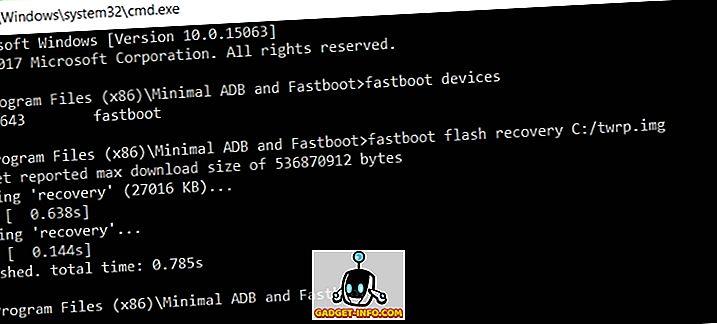
4. Después de eso, ejecute el siguiente comando para iniciar la recuperación personalizada:
fastboot boot location_of_TWRP_recovery.img
Por ejemplo, descargué mi archivo de imagen TWRP a C: solamente. Por lo tanto, el comando que ejecuté fue:
arranque de arranque rápido C: /twrp.img
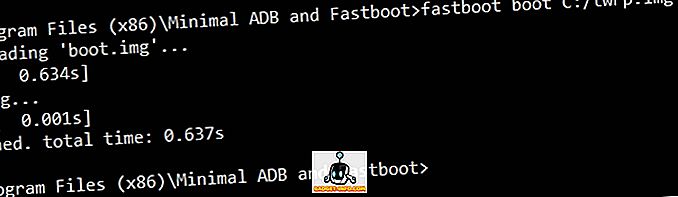
5. Una vez que esté en TWRP, vaya a Borrar -> Formatear datos, y luego escriba "sí" para continuar. Ahora que ha formateado sus datos, vaya a Reiniciar -> Recuperación.
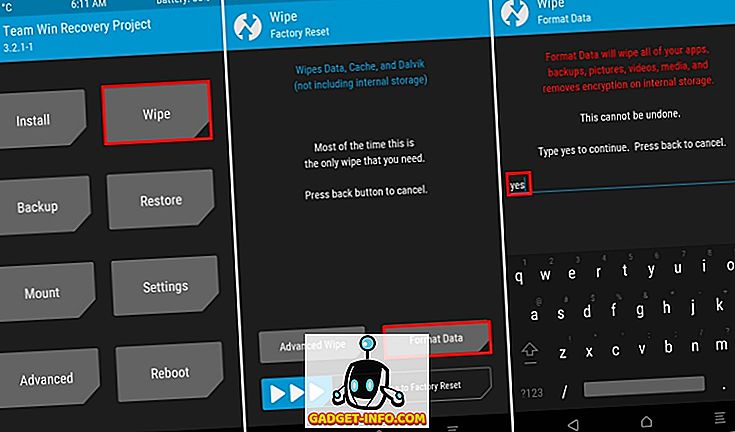
6. Ahora volverá a iniciar la recuperación personalizada de TWRP. Aquí, vaya a Wipe -> Advanced Wipe, y seleccione Dalvik / ART Cache, Cache, y particiones del sistema . Luego desliza para formatear estas particiones .
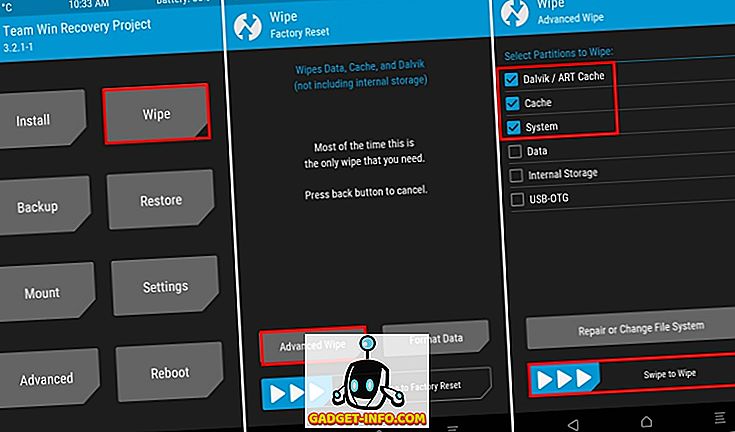
7. Ahora conecte su teléfono móvil a su PC y transfiera la ROM MIUI 10 a su dispositivo. Luego, toque Instalar y navegue hasta el archivo ROM MIUI 10 que descargó en el segundo paso.
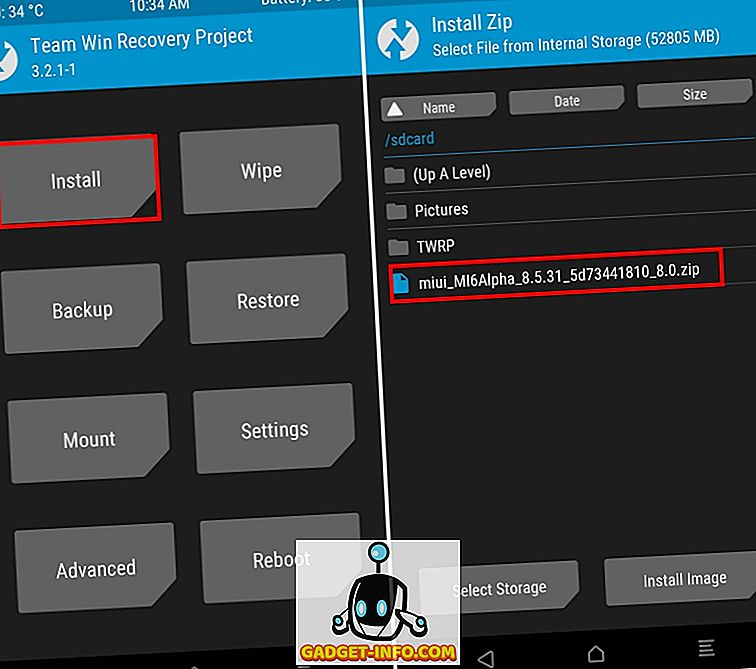
8. Deslice la barra de abajo para instalar la ROM . Una vez que lo hayas instalado, pulsa en "Limpiar caché / Dalvik" . Después de eso, simplemente reinicie su dispositivo .
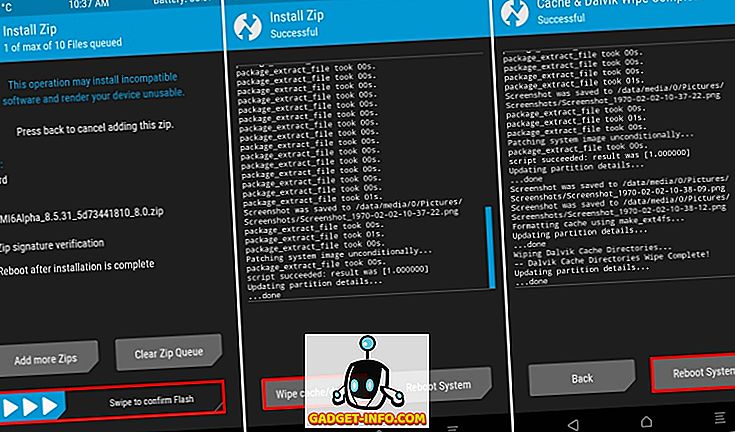
9. Y eso es todo . MIUI 10 ya está instalado en su dispositivo Xiaomi.
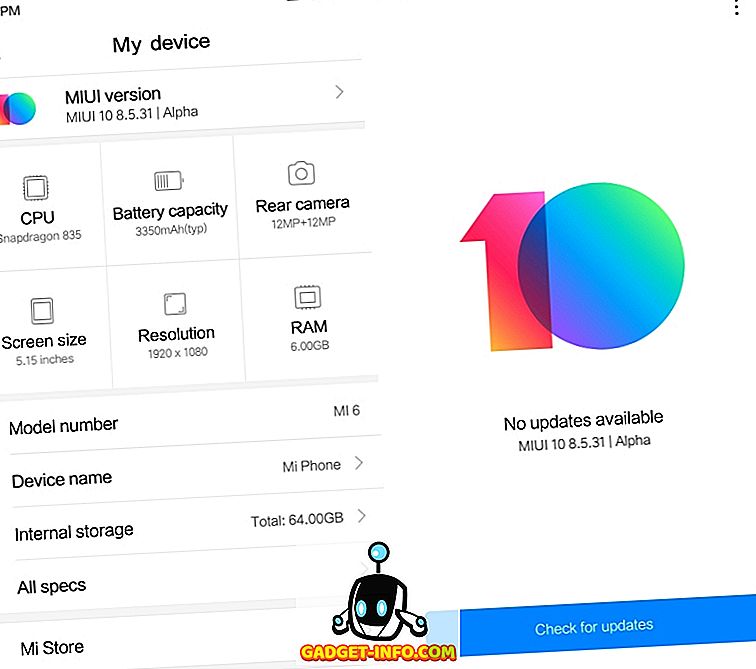
VEA TAMBIÉN: Así es como funcionan los nuevos gestos de navegación de MIUI 10
Disfruta de MIUI 10 Beta en tu dispositivo Xiaomi
Bueno, eso es todo. El proceso es bastante sencillo y le permite experimentar la bondad de MIUI 10. Basado en Android Oreo, la nueva ROM de MIUI presenta muchas características y avances bajo el capó. Dicho esto, tenga en cuenta que la ROM todavía está en Beta y no se recomienda su uso en un controlador diario.
Entonces, ¿probaste MIUI 10 para tu dispositivo Xiaomi? Comparta con nosotros sus experiencias en los comentarios a continuación.

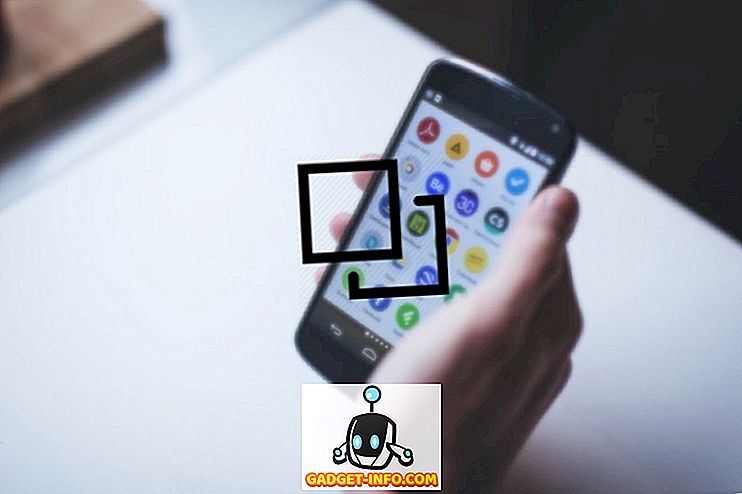






![entretenimiento - El estado de la industria musical [FOTOS]](https://gadget-info.com/img/entertainment/673/state-music-industry.png)
